文章詳情頁
Win11中sysmain服務能關嗎? Win11禁用sysmain服務的技巧
瀏覽:4日期:2022-06-09 11:34:32
Sysmain是Windows系統的一項服務,但是有些用戶遇到的問題就是該項服務讓磁盤利用率達到100%,電腦非常的卡,這篇文章是本站給大家分享的Win11禁用sysmain服務方法。
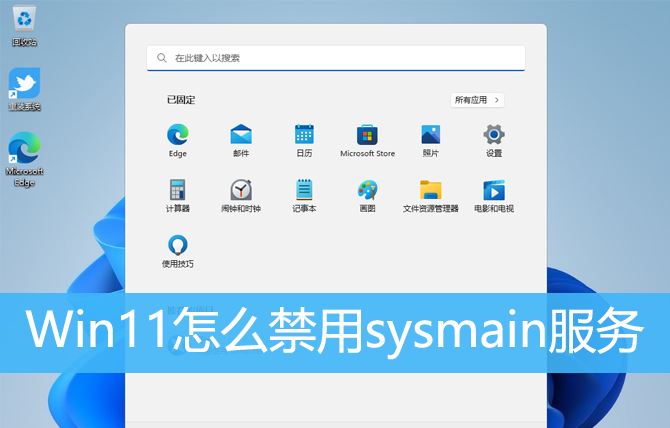
1、通過組合鍵【Win + R】快速打開運行,然后輸入【services.msc】命令,按【確定或回車】,可以快速打開服務;
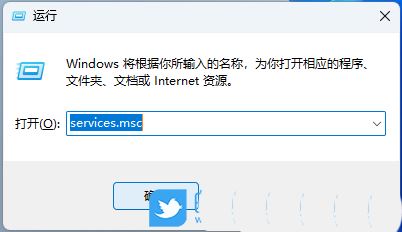
2、服務窗口,找到并選擇【SysMain】然后雙擊打開;
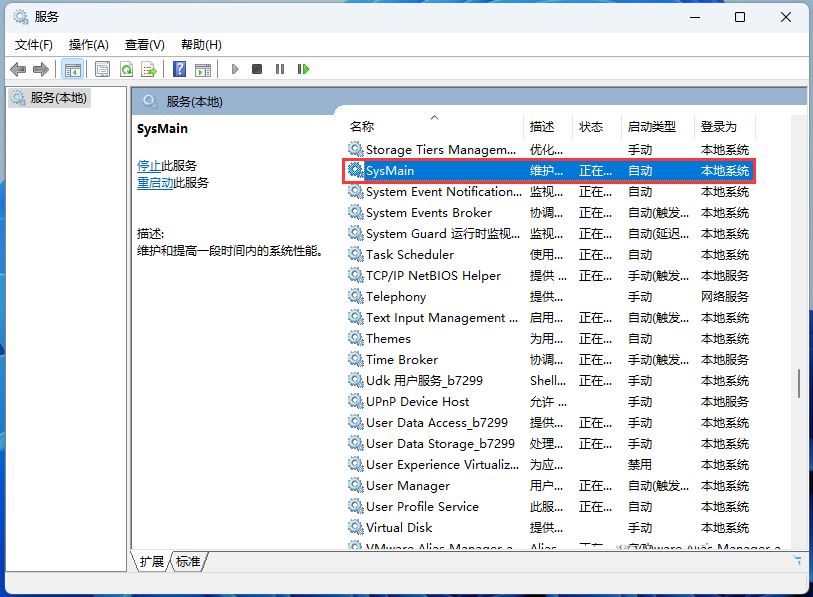
3、SysMain 的屬性(本地計算機)窗口,啟動類型選擇為【禁用】,然后點擊【停止】服務狀態,最后點擊【確定】;
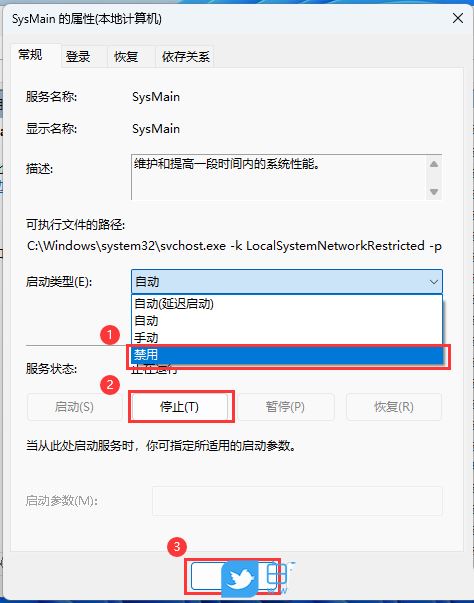
擴展知識:Win11禁用Windows Update服務1、首先,按鍵盤上的【Win + X】組合鍵,或右鍵點擊任務欄上的【開始圖標】,在打開的隱藏菜單項中,選擇【運行】;
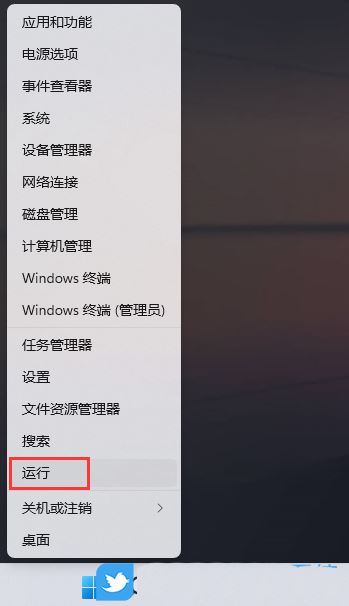
2、運行窗口,輸入【gpedit.msc】命令,按【確定或回車】,打開本地組策略編輯器;
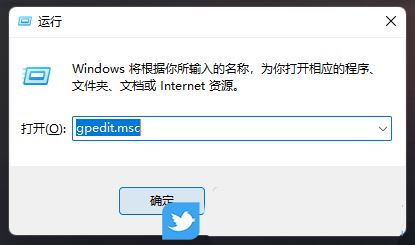
3、本地組策略編輯器窗口,依次展開到【管理模板 > Windows 組件 > Windows 更新 > 管理最終用戶體驗】,右側找到并雙擊打開【配置自動更新】;

4、配置自動更新窗口,選擇【已禁用】,再點擊【確定】保存;
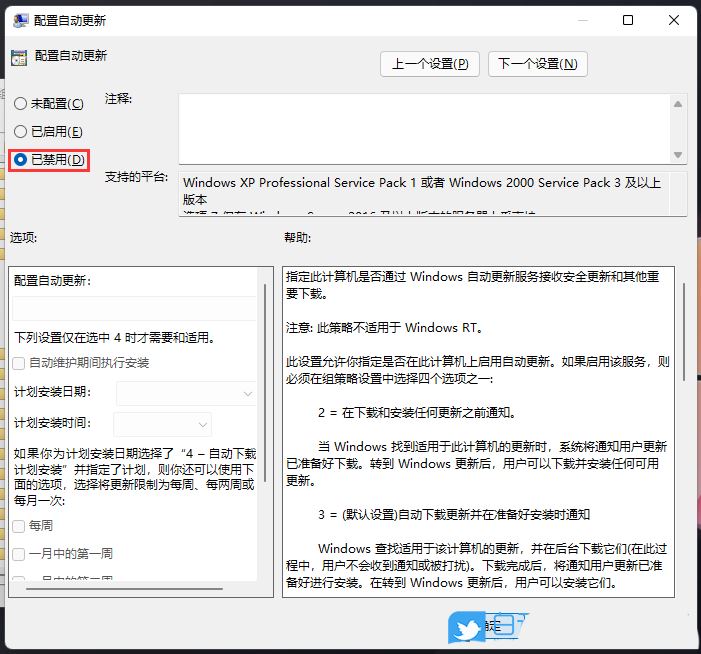
以上就是Win11禁用sysmain服務的技巧,希望大家喜歡,請繼續關注好吧啦網。
相關推薦:
Win11開機總是自動登錄OneDrive怎么辦? 關閉啟動Onedrive的技巧
相關文章:
1. vm虛擬機怎么安裝Win11系統?Win11系統安裝到vm虛擬機詳細圖文教程2. Win11玩不了紅警怎么辦?Win11玩不了紅警的解決方法3. Win7怎么升級到Win11 Win7升級Win11系統教程分享4. Win11任務欄設置閃退怎么辦?任務欄設置打開閃退解決教程5. Win11任務欄卡死重啟也沒有用怎么辦?解決Win11任務欄卡死問題6. 怎么在微軟官網下載Win11 如何從微軟官網下載Win117. Win11游戲性能怎么樣 Win11玩游戲怎么樣8. Win11預覽版build25309任務欄試驗新的主題感知天氣圖標9. Win11無法識別ADB怎么辦?10. win11文件夾里有卻搜索不到解決方法
排行榜

 網公網安備
網公網安備